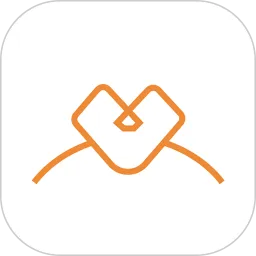在现代网页设计中,如何有效地控制元素的位置是一个重要的技能。尤其是在使用HBuilder这样的开发工具时,能够灵活调整图片的位置不仅能够提高页面的美观性,还能增强用户体验。本文将就“在HBuilder中如何将图片往下移”这一问题进行深入探讨,并提供一些实用的技巧和方法。

首先,我们需要了解HBuilder是一个功能强大的开发工具,尤其适合移动端网页和应用的开发。它支持HTML、CSS和JavaScript等多种编程语言,使得开发者能够非常便捷地撰写和调试代码。在HBuilder中,我们通常使用CSS来控制网页元素的样式和位置,因此,在决定如何将图片往下移时,CSS是我们的主要工具。
1. 使用margin属性

最常见的方法是使用CSS的margin属性。通过给图片设置下边距(margin-bottom)或者上边距(margin-top),我们可以轻松调整其位置。例如:

在这个例子中,图片的上边距设为20像素,这样就会使图片往下移动20像素。你可以根据需要调整这个数值,以达到理想的效果。
2.%20使用padding属性
另一个可行的方法是使用padding属性。虽然padding通常用于内边距,但在某些情况下,我们也可以通过设置图片的padding属性来实现位移。例如:
这样,图片将因为其内边距的变化而向下移动。不过,要注意的是,padding的增加将影响图片的外观布局,可能会导致周围元素的重新排列。
3.%20使用position属性
当我们需要更复杂的布局时,可以使用CSS的position属性。通过设置元素的position为relative或absolute,并通过top属性来调整位置。例如:
在这个例子中,图片相对于其初始位置向下移动20像素。这种方法的灵活性更高,适合需要精确控制布局的情况。
4.%20结合Flexbox布局
现代CSS布局中,Flexbox是一种非常强大的工具。通过将父容器设为flex布局,我们可以通过属性轻松控制子元素的位置。如果想要将图片在其父容器中向下移动,可以使用如下代码:
这段代码中,通过设置父容器的flex布局,元素可以更加灵活地排列,而图片的margin-top属性确保其能够下移20像素。
5.%20响应式设计考虑
在调整图片位置的过程中,务必考虑到响应式设计。不同屏幕大小下,图片的位置可能需要进行不同的调整。在HBuilder中,可以使用媒体查询(@media)来根据不同屏幕宽度调整样式。例如:
@media%20(max-width:%20768px)%20{ %20%20%20%20img%20{ %20%20%20%20%20%20%20%20margin-top:%2010px;%20/*%20小屏幕下的下移量%20*/ %20%20%20%20} }通过这种方式,我们可以确保在各种设备上都能拥有良好的用户体验。
总的来说,在HBuilder中将图片往下移并不复杂,主要依赖于HTML与CSS的配合。无论是通过margin、padding、position还是Flexbox布局,都可以实现图像的灵活调整。记得根据项目需求选择合适的方法,并做好响应式设计,以保证网页在各种设备上的表现都能够达到预期的效果。
希望本文能够帮助你在HBuilder开发中更好地控制图片的位置,为你的网站增添美感!